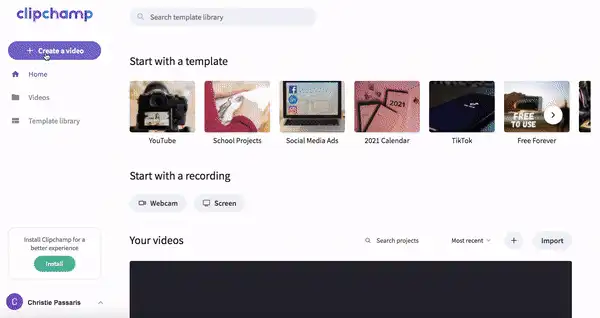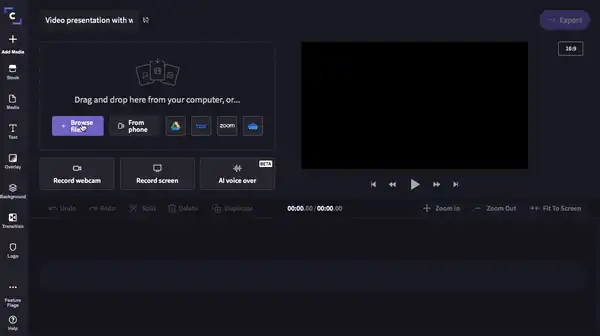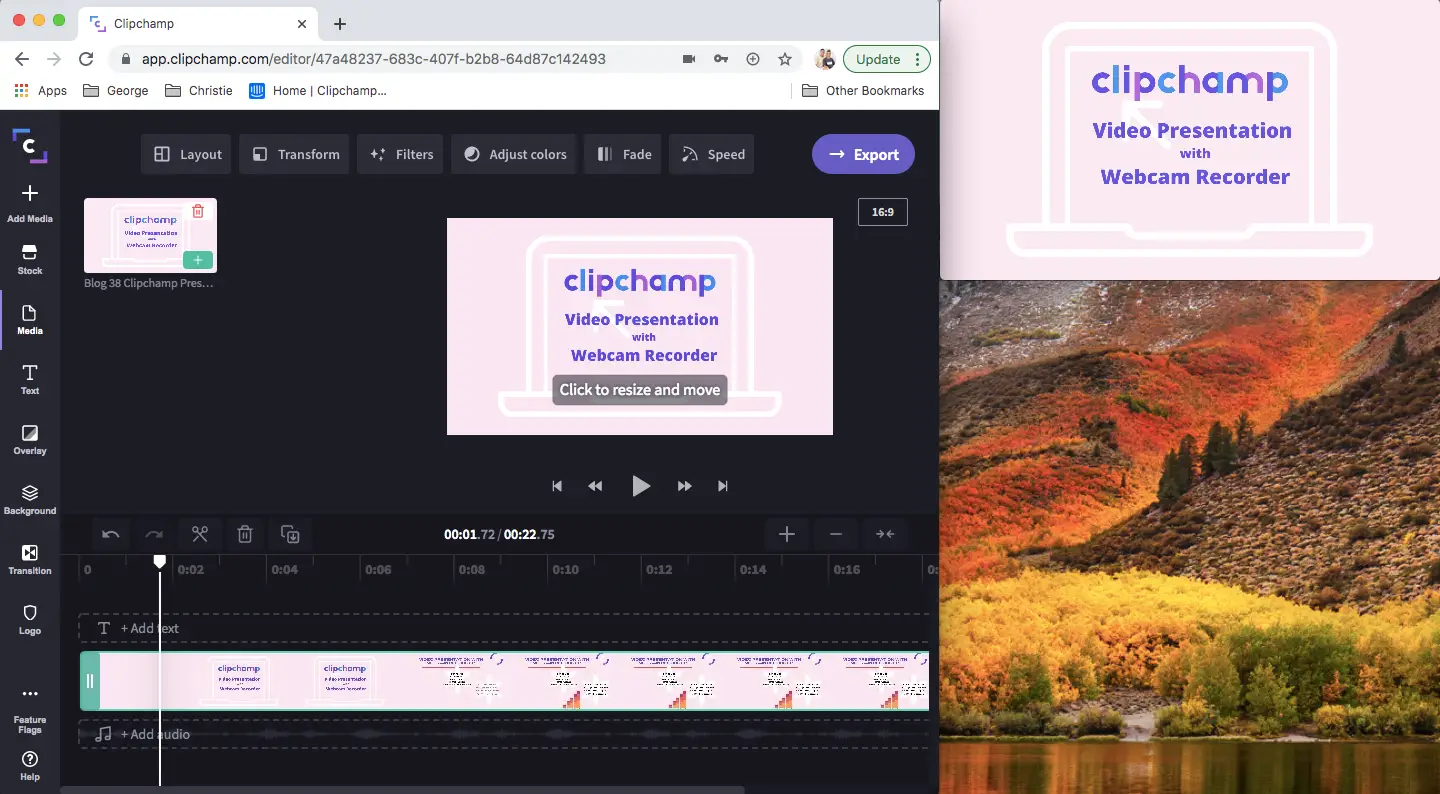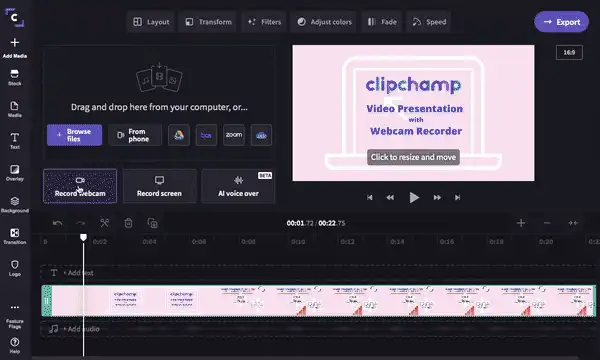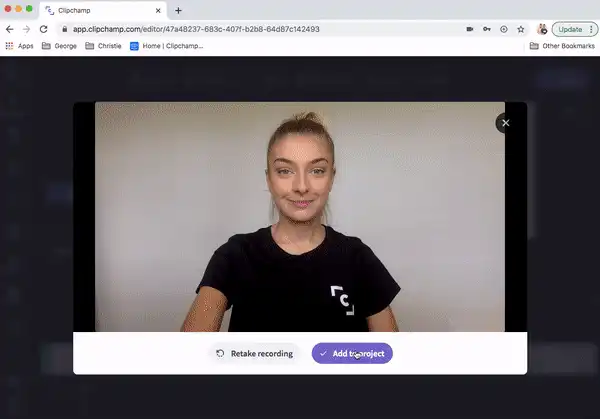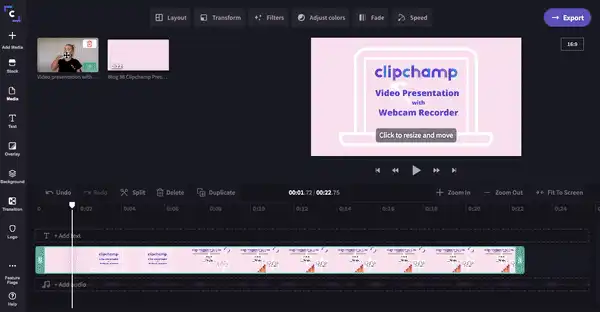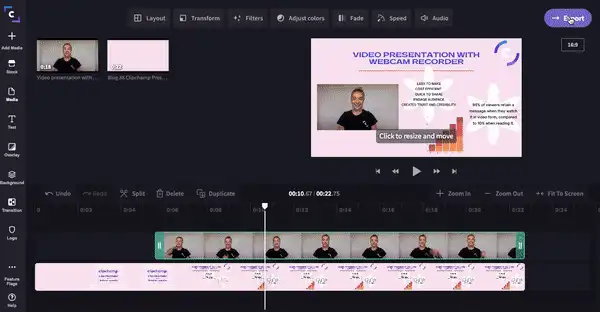Обратите внимание! Снимки экрана в этой статье сделаны в Clipchamp для личных учетных записей.В Clipchamp для рабочих и учебных учетных записей используются аналогичные принципы.
На этой странице
Презентации с наложением видео или эффектом «картинка в картинке» пригодятся многим, особенно студентам, преподавателям, торговым консультантам и владельцам малого бизнеса.
Встретиться лицом к лицу или провести живую презентацию не всегда представляется возможным, поэтому мы создали эффективный способ наладить контакт с аудиторией даже на расстоянии.
Используйте функцию записи с веб-камеры онлайн и проведите презентацию в формате видео, где зритель сможет встретиться не только с вашими идеями, но и с вами.В этой статье мы рассмотрим следующие темы:
Почему видеопрезентации, записанные на веб-камеру, набирают популярность
Как добиться максимум отдачи от записи с веб-камеры
Как создать видеопрезентацию с применением записи с веб-камеры (пошаговая инструкция)
Почему видеопрезентации, записанные на веб-камеру, набирают популярность
Иногда обстоятельства не позволяют всем желающим собраться в одном помещении. Напряженный график, часовые пояса, проблемы с транспортом — причины бывают разные. Видеопрезентация, записанная на веб-камеру, избавит от лишнего стресса тех, кто не может посетить встречу или лекцию лично.
Видеопрезентации не просто экономят время и деньги, но также пользуются огромной популярностью среди студентов.
95% опрошенных заявили, что надолго запоминают информацию, полученную из видео, тогда как чтение учебников набрало лишь 10% голосов.
Кроме того, видеопрезентации, записанные на веб-камеру, обладают большей интерактивностью и в целом стоят на голову выше обычных презентаций в Powerpoint. Видео не только информирует, но также развлекает и мотивирует аудиторию, надолго запоминаясь зрителям.
Как добиться максимум отдачи от записи с веб-камеры
Даже если презентация проходит не в личной форме, не забывайте про зрительный контакт. Запись с веб-камеры поможет аудитории уловить ваш взгляд и язык тела, окунуться в атмосферу реального общения и лучше усвоить информацию. А вот чтобы по-настоящему заинтересовать и не утомить зрителя слайдами из Powerpoint, нужно изрядно постараться. Запись с веб-камеры, наоборот, дает вам возможность, хоть и виртуально, но лицом к лицу пообщаться со своей аудиторией, а значит установить с ней доверительные отношения. В нашем экспертном руководстве по записи с веб-камеры вы найдете другие советы по этой теме, а также ответы на вопросы по созданию видео.
Как создать видеопрезентацию с применением записи с веб-камеры (пошаговая инструкция)
Эта пошаговая инструкция предназначена для студентов, преподавателей, торговых консультантов и представителей малого бизнеса. Если вас и аудиторию разделяют километры, это руководство точно для вас.
Шаг 1. Начните с создания учетной записи в Clipchamp
Выполните вход в свою учетную запись Clipchamp или пройдите бесплатную регистрацию.
Шаг 2. Создайте проект
Нажмите кнопку «Создать видео» на боковой панели слева. Выберите один из пяти форматов, который лучше всего подойдет для вашего проекта. Для видеопрезентации мы рекомендуем широкоэкранный формат с соотношением сторон 16:9. Он также отлично подойдет для YouTube, Vimeo и других платформ, куда можно загрузить видео.
Шаг 3. Добавьте видеопрезентацию
Нажмите «Просмотреть файлы» или откройте вкладку «Медиа», чтобы добавить презентацию в свою медиатеку. Презентацию можно составить в любой программе, главное, чтобы файл был сохранен в формате MP4. Выберите файл презентации и нажмите кнопку «Открыть». Презентация появится в вашей медиатеке. Перетащите ее на шкалу времени.
Шаг 4. Если вы записываете видео на веб-камеру Mac
Первым делом разделите экран на две части, чтобы вы могли видеть и презентацию, и окно редактора, либо распечатайте слайды, чтобы подглядеть текст.
Нажмите «Добавить ресурс», а затем — «Записать с веб-камеры». Рекордер запустится автоматически. Нажмите красную кнопку, чтобы начать запись с наложением видео. Чтобы остановить запись, нажмите ту же самую кнопку (к этому моменту она будет иметь вид фиолетового кольца с квадратным значком внутри). Если возникнут сложности, предлагаем ознакомиться с более подробным руководством.
По окончании записи вы увидите две опции — «Перезаписать» и «Добавить в проект».Если вы довольны результатом, нажмите «Добавить в проект», и запись появится в вашей видеотеке. На экране автоматически откроется диалоговое окно, где вы сможете сохранить свою запись на компьютер.
Интерфейс и процесс записи один и тот же и в Mac, и в Windows.
Шаг 5. Наложение одного видео на другое
Перетащите запись с веб-камеры на шкалу времени и поместите ее над видео с презентацией. Эффект наложения или «картинки в картинке» практически готов! Нажмите на предпросмотр видео, и по углам записи появятся белые точки. Потяните видео за одну из них, чтобы уменьшить размер кадра. Видео также можно свободно перемещать по экрану и поставить туда, где оно не будет перекрывать важные участки презентации. Теперь у вашей презентации есть и видеоряд, и звуковое сопровождение.
Если вас интересует дополнительная информация о режиме «картинка в картинке», советуем прочитать нашу статью «Как создать видео «картинка в картинке».
Шаг 6. Сохраните презентацию с наложением видео
Монтаж окончен? Тогда презентацию пора сохранить и экспортировать. Нажмите фиолетовую кнопку «Экспортировать» в правом верхнем углу редактора. Перед вами появится всплывающая панель. Выберите опции 720p и «сжатие видео», чтобы ролик не занял много времени при отправке, но при этом сохранил достойное качество. Презентацию (то есть видео со звуком) можно отправить по почте, опубликовать в соцсетях, встроить на сайт или отправить в виде ссылки для просмотра.
Конец съемок!
Итак, теперь вы знаете, как создать интересную видеопрезентацию с помощью веб-камеры. Если вам нужны идеи или шаблоны, загляните в нашу библиотеку. Там вы найдете тысячи готовых вариантов, которые можно взять за основу проекта. Приятного редактирования!